設定・トラブル
iOSのスマホでテザリングする|OCN モバイル ONE
OCN モバイル ONEでインターネットに接続しているiOS端末を使って、テザリングする方法をご案内します。
「動作確認済み端末一覧」でテザリングできる機種を確認できます。
- OCN モバイル ONE
-
スマホ・タブレット
ご利用ガイド
-
iOS端末がOCN モバイル ONEでインターネットに接続していることを、あらかじめご確認ください。
-
iOS端末に接続する機器(PC・タブレット・ゲーム機など)には、Wi-Fi機能が必要です。
- STEP
- 1/7
OCN モバイル ONEでインターネットに接続しているiOS端末のホーム画面で[設定]をタップします。
- STEP
- 2/7
[設定]画面が表示されます。
[インターネット共有]をタップします。
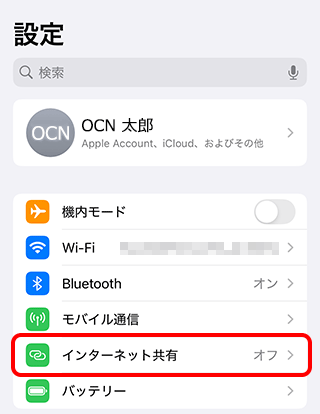
- STEP
- 3/7
[インターネット共有]画面が表示されます。
[ほかの人の接続を許可]のスイッチをタップし、オンにします。

- STEP
- 4/7
["Wi-Fi"のパスワード]欄の表示と、「WI-FIで接続するには」の文中にある「"○○"を選択します」の部分を確認します。
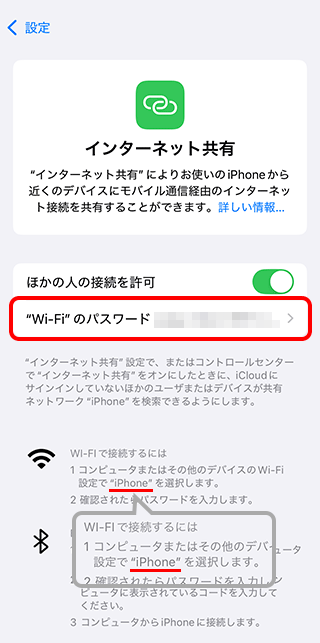
| 「"○○"を選択します」の○○ | この端末の「SSID」 ※ 初期値:iPhone |
|---|---|
| "Wi-Fi"のパスワード | この端末にWi-Fi接続するのに必要な「暗号化キー」 |
- STEP
- 5/7
確認した「SSID」と「暗号化キー」を使用し、インターネットに接続したい機器を、このiOS端末にWi-Fiで接続します。
※ PC、スマホのWi-Fi接続方法は、以下のリンクをご参照ください。その他の機器は、取扱説明書をご参照ください(Wi-Fiの規格により接続できない場合があります)。
Windows
Mac
Android
iPhone・iPad
- STEP
- 6/7
iOS端末にWi-Fi接続した機器が、インターネットに接続できることを確認し完了です。
- STEP
- 7/7
Wi-Fi接続した機器がインターネットに接続されると、iOS端末は画面上部に[ 共有]アイコンが表示されます。
共有]アイコンが表示されます。
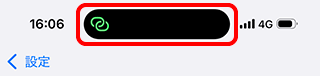

テザリング中、iOS端末はWi-Fi接続できません!
一部の機種を除き、コントロールセンター画面などからWi-Fi接続をしようとすると、以下の画面が表示されます。Wi-Fiをオンにするとテザリングができなくなりますのでご注意ください。
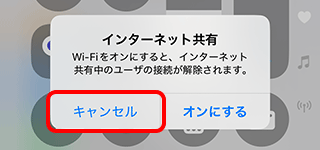
データSIMをご利用で、上記で解決しない場合
テザリングの設定が未設定となっているため、ご利用頂けない場合がございます。対処方法について以下をご確認ください。
[対処方法]
「設定」⇒「モバイル通信」⇒「モバイル通信プラン」⇒「モバイルデータ通信ネットワーク」を選択し、「インターネット共有」に以下のAPN設定を入力
※操作方法はOSにより異なります。
| APN |
ご利用のコースにより設定が異なります。 「新コース」でご契約の場合:ocn.ne.jp と入力 ※ 上記の値で設定するとプライベートIPアドレスによる接続となります。 「新コース以外」の場合 :lte-d.ocn.ne.jp と入力 ※ lte-dはエル・ティー・イー・ハイフン・ディー |
|---|---|
| ユーザー名 | mobileid@ocn と入力 |
| パスワード | mobile と入力 |
どうしてもテザリングができない場合は、
OCNテクニカルサポートまでお問い合わせください。
 アンケートにご協力をお願いします
アンケートにご協力をお願いします
「疑問・問題は解決しましたか?」
アンケート
お客さまサポートサイトへのご意見・ご要望をお聞かせください。
ご意見・ご要望がありましたら、ご自由にお書きください。
※ご意見・ご要望は、お客さまサポートサイトの改善に利用させていただきます。
※お問い合わせにはお答えできかねますので、個人情報の入力はご遠慮ください。

※ 画面・アイコン・名称等はOSのバージョンにより異なります。